适用于
分类(旧)
关键词
瞑空凌
等
1 人赞了这个动作
。
更多信息
| 分享时间 | 2025-04-28 16:08 |
| 最后更新 | 2025-04-28 16:08 |
| 修订版本 | 0 |
| 用户许可 | -未设置- |
| Quicker版本 | 1.43.66 |
| 动作大小 | 1.6 KB |
「DeepThink | 一个基于 AI 和 React Flow 构建的非线性、可视化深度思考工具,已接入deepseek,可自接入模型」
简介
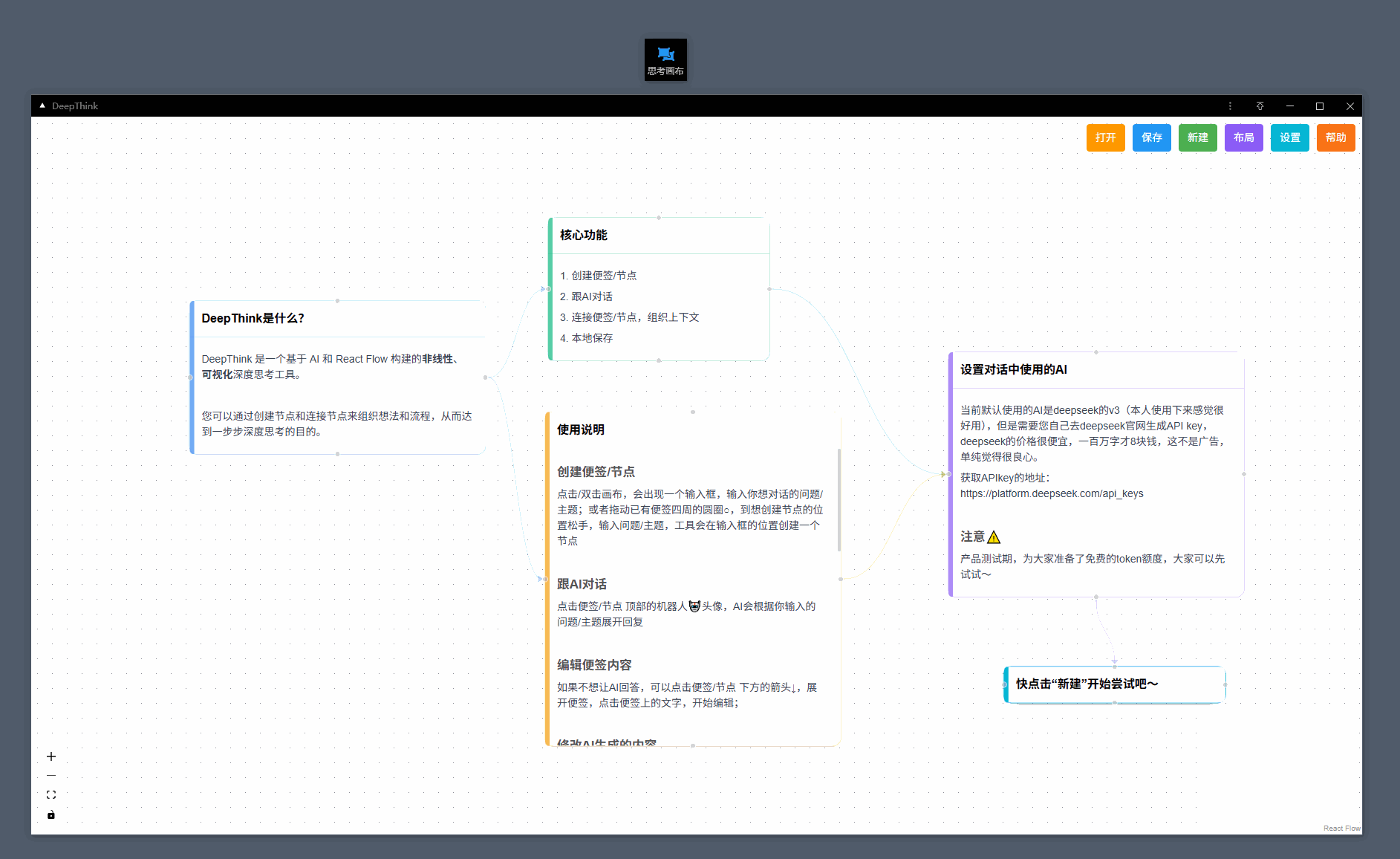
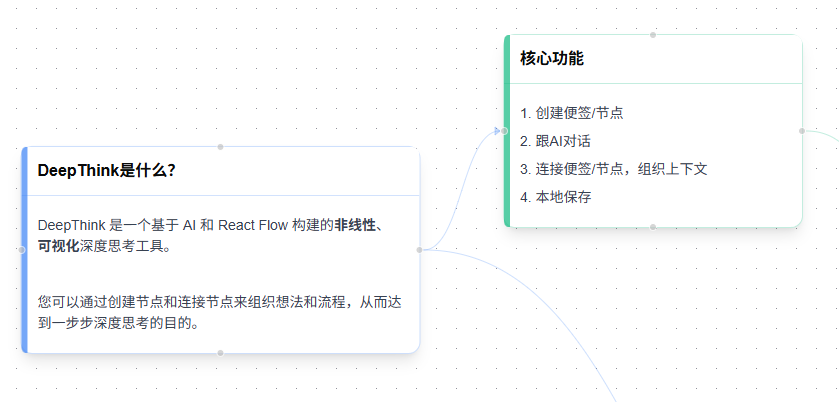
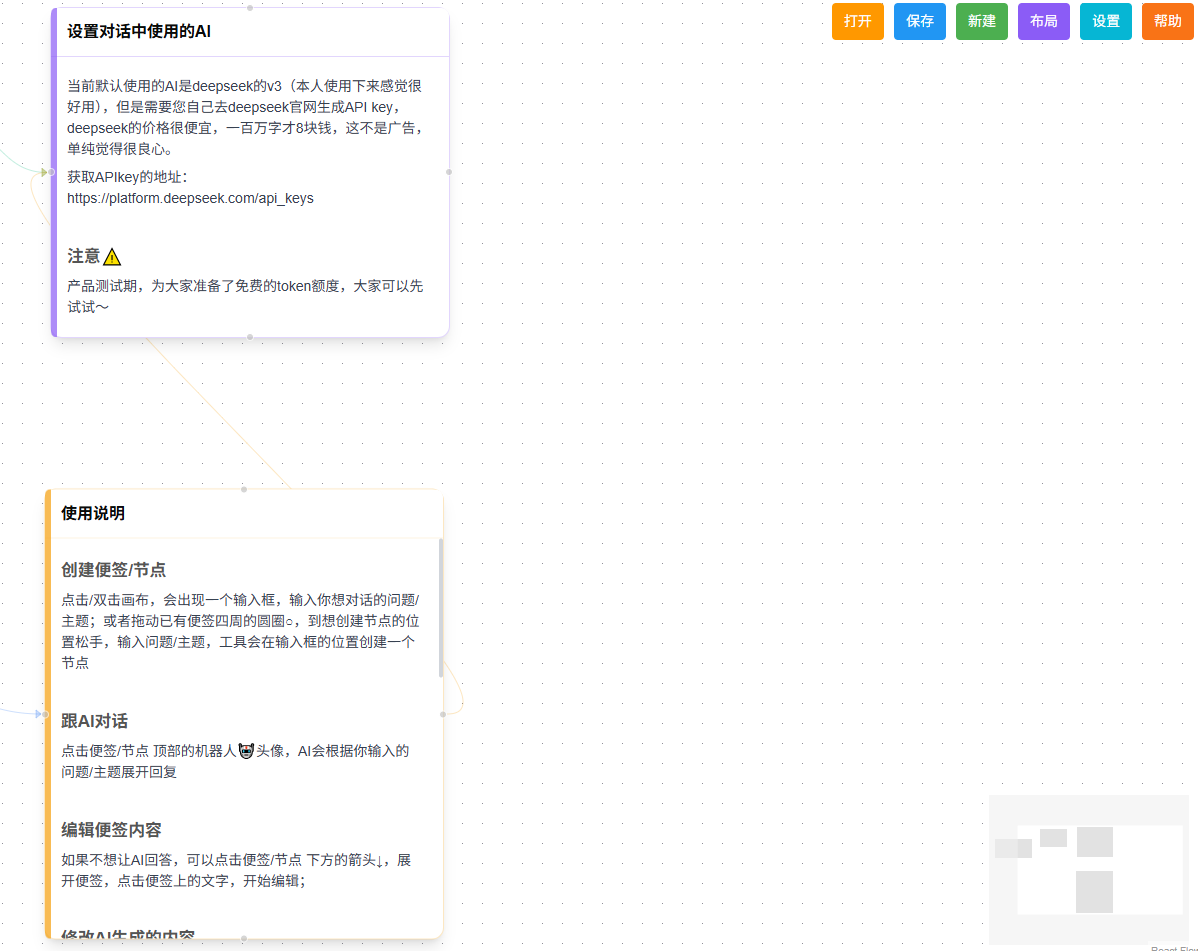
创建便签/节点
点击/双击画布,会出现一个输入框,输入你想对话的问题/主题;或者拖动已有便签四周的圆圈○,到想创建节点的位置松手,输入问题/主题,工具会在输入框的位置创建一个节点
跟AI对话
点击便签/节点 顶部的机器人🤖头像,AI会根据你输入的问题/主题展开回复
编辑便签内容
如果不想让AI回答,可以点击便签/节点 下方的箭头↓,展开便签,点击便签上的文字,开始编辑;
修改AI生成的内容
点击AI生成的文字,会进入编辑状态,可以自行修改,点击画布空白处,会自动保存刚才的修改
连接节点
拖动便签四周的圆点○,到另外一个便签的某个圆点○出释放,即可实现两个便签之间的连接
组织AI对话上下文
把你想让AI知道的上下文节点,连接到当前的节点上,AI会把前面的内容当作上下文,传递到对话中
保存
点击右上角保存,可以将当前对话内容保存到本地的一个json文件
打开
点击"打开",选择一个本地已经保存的json文件,可以恢复之前的内容
布局
点击"布局",会对当前画布上的节点的位置进行布局,当前支持横向布局
设置API key
从deepseek官网获取API key,点击"设置",填入并点击保存,key会保存到你浏览器,不会上传云端
最近更新
| 修订版本 | 更新时间 | 更新说明 |
|---|---|---|
| 0 | 2025-04-28 16:08 |


 京公网安备 11010502053266号
京公网安备 11010502053266号